In
einem 'Terminal-Window' wird das Kommando
mysql
–user=root mysql
eingegeben.
mysql ist eine spezielle Datenbank innerhalb von MySQL und hält die internen Informationen des Datenbanksystems.
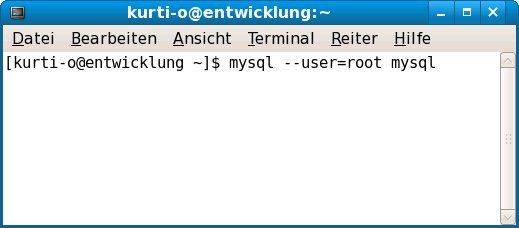
|
Letzte
Bearbeitung dieses Dokuments: |
Voraussetzungen für das Verständnis dieses Dokuments:* Generelle
Kenntnisse über die Bedienung von Personal-Computer
(PC). |
Ungefährer Zeitbedarf zum Durcharbeiten dieses Dokuments:Arbeitszeit: abhängig vom Umfang des zu installierenden Paketes. |
Dieses
Dokument enthält Anleitungen für
* Das
Erstellen einer Datenbank im Datenbanksystem MySQL
* Die
Vergabe von Zugriffsberechtigungen.
* Die Installation
der Datei mit den Java-Bibliotheken für die Verbindung zwischen
einem Java-Programm und dem
Datenbanksystem MySQL.
Vorbedingungen
Eine
Datenbank anlegen
Rechte an
Benutzer vergeben
Prüfen
auf korrekte Installation der Datenbank
Java-Archiv
(JAR) Datei mit dem 'Connector' zu MySQL installieren
Java-Archiv
(JAR) Datei mit dem 'Connector' zu MySQL – Installation für
JBoss JAS
Java-Archiv
(JAR) Datei mit dem 'Connector' zu MySQL – Installation für
Glassfish JAS
Weitere
Schritte und verwandte Dokumentation
Dieses
Dokument ist eine Übersetzung und Erweiterung von Teilen des
Artikels unter www.developer.com/java/data/article.php/3417381.
Ein
großes Dankeschön an den Richard G. Baldwin für seine
Mühe.
MySQL Datenbanksystem installiert; Installationsanleitung im Dokument MySQL Datenbanksystem installieren.
|
In
einem 'Terminal-Window' wird das Kommando mysql ist eine spezielle Datenbank innerhalb von MySQL und hält die internen Informationen des Datenbanksystems. |
|
|
Als Beispiel wird eine Datenbank mit dem Namen js_tutorial angelegt, die bei verschiedenen Java-Tutorials verwendet wird. Innerhalb
des 'MySQL-Monitors' wird das Kommando |
|
|
Der
Benutzer 'root' sollte nur für die Verwaltung von Linux
verwendet werden und nicht für Geschäftsanwendungen. Zugriffsrechte
und Passwort werden im MySQL-Monitor mit folgendem Kommando
vergeben: Erklärung einzelner Teile des SQL-Kommandos:
|
|
|
|
|
|
|
|
|
|
|
|
|
|
Alles
ist in Bewegung – und das schneller als ich die Dokumentation
ändern kann.
Ich verzichte bereits darauf, den genauen Link
für den Download zu dokumentieren und beschränke mich auf
die Übersichtsseite.
Möglicherweise ist aber auch der
angegebene Link bereits nicht mehr gültig wenn Sie das Dokument
lesen. In diesem Fall vertraue ich voll auf Ihre detektivischen
Fähigkeiten, die aktuelle Datei für den Download zu finden
;-) .
Die
aktuellste Version der Dateien mit den Java-Klassen ist
unter
http://dev.mysql.com/downloads/connector/j
verzeichnet.
Wählen
Sie die 'Source and Binaries (tar.gz)'
.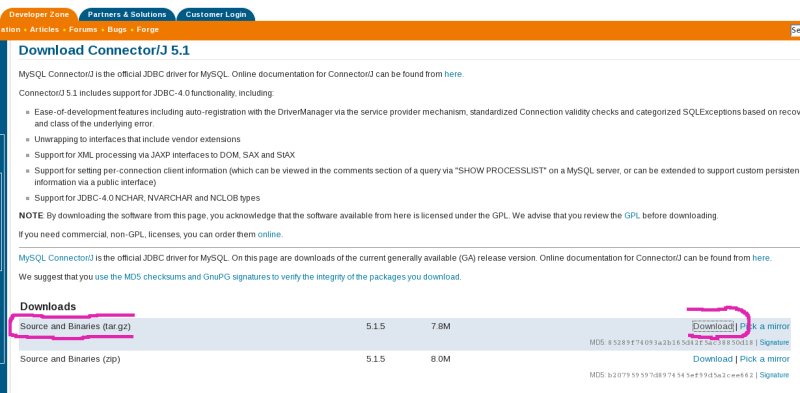
und
speichern Sie diese Datei auf der Festplatte.
Um
die gewünschte Datei im Bibliotheks-Verzeichnis der
installierten Java-Umgebung abspeichern zu können, ist eine
Berechtigung als Benutzer 'root' notwendig.
Deswegen empfehle
ich, jetzt als Benutzer 'root' einzuloggen.
Benutzen
Sie den 'Computer – Datei-Browser' und manövrieren Sie zum
Verzeichnis, in dem Sie die heruntergeladene Datei gespeichert
haben.
Klicken Sie mit der rechten Maustaste auf das Symbol für
die Datei und wählen Sie Mit >>Archivmanager<<
öffnen.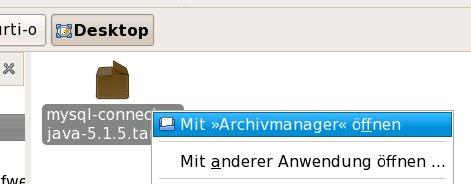
Die
komprimierte Datei besteht aus nur einem Verzeichnis: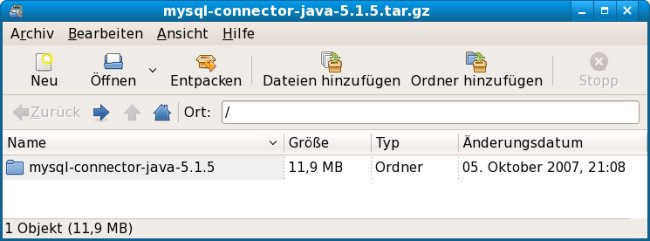
Durch
einen Doppelklick mit der Maus auf das angezeigte Verzeichnis
'mysql-connector-java-5.1.5' (bzw. einer neueren Version) werden die
im Verzeichnis enthaltenen Dateien und Verzeichnisse angezeigt. 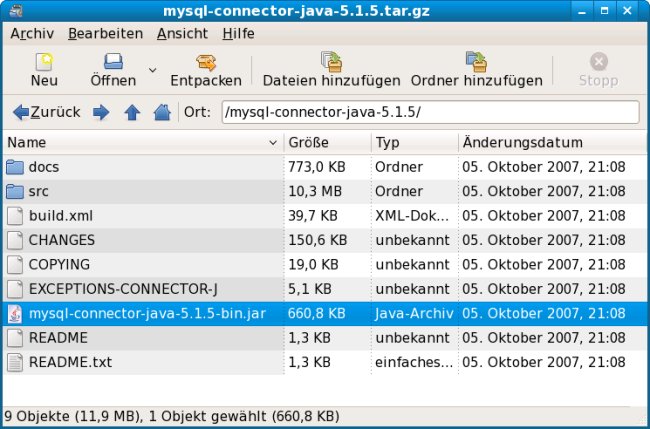
Markieren
Sie die Datei 'mysql-connector-java-5.1.5-bin.jar' (bzw. eine neuere
Version) und klicken Sie mit der Maus auf die Schaltfläche
[Entpacken].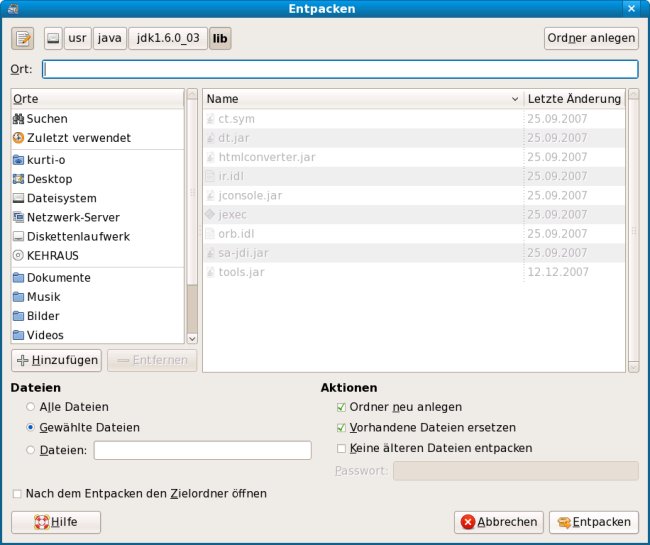
Manövrieren Sie zu jenem Verzeichnis in dem die Datei gespeichert werden soll (üblicherweise '/usr/java/java_version/lib') und klicken Sie mit der Maus auf die Schaltfläche [Entpacken].
|
Hinweis wenn Java als Teil des Betriebssystem installiert wurde: Das
Herausfinden des richtigen Verzeichnisses kann trickreich sein
weil die Verweise auf die richtige Datei durch 'Links'
erfolgen. Beginnend
von der gefundenen Datei kann über die 'Links' das
Verzeichnis herausgefunden werden, in dem die Dateien für
Java installiert sind. |
Wenn
MySQL als ein Datenbank-System mit dem JBoss
Java-Application-Server (JAS) verwendet werden soll, dann erwartet
JBoss die JAR-Datei ('mysql-connector-java-5.1.5-bin.jar' aus dem
vorigen Teil bzw. eine neuere Version) auch in folgendem
Verzeichnis:
'/opt/jboss/server/default/lib'.
Dabei können folgende Teile des Verzeichnisses bei Ihrer Installation vom Beispiel abweichen:
/opt/jboss/server/default/lib
wenn
Sie JBoss in einem anderen Verzeichnis installiert haben.
/opt/jboss/server/default/lib
'default'
ist das Konfigurations-Verzeichnis, das JBoss beim Start verwendet
wenn Sie keine anderes Verzeichnis als Option (--configuration)
angegeben haben.
Wenn Sie ein anderes Verzeichnis
für die Konfiguration verwenden, dann ist die JAR-Datei mit dem
'Connector' in das 'lib' Unterverzeichnis des verwendeten
Konfigurations-Verzeichnisses zu kopieren.
Wenn
MySQL als ein Datenbank-System mit dem Glassfish
Java-Application-Server (JAS) verwendet werden soll, dann erwartet
Glassfish die JAR-Datei ('mysql-connector-java-5.1.5-bin.jar' aus dem
vorigen Teil bzw. eine neuere Version) auch in folgendem
Verzeichnis:
'/opt/glassfish/domain1/lib/ext'.
Dabei können folgende Teile des Verzeichnisses bei Ihrer Installation vom Beispiel abweichen:
/opt/glassfish/domains/domain1/lib/ext
wenn
Sie Glassfish in einem anderen Verzeichnis installiert haben.
/opt/glassfish/domains/domain1/lib/ext
'domain1'
ist das Konfigurations-Verzeichnis, das üblicherweise beim
Start von Glassfish angegeben wird.
Wenn Sie ein
anderes Verzeichnis für die Konfiguration verwenden, dann ist
die JAR-Datei mit dem 'Connector' in das 'lib/ext' Unterverzeichnis
des verwendeten Konfigurations-Verzeichnisses zu kopieren.
|
Dokument |
Inhalt |
|
Im Tutorial, das mit diesem Dokument beginnt, wird ein Programm zum Laden einer Datenbank mit SQL-Kommandos, die aus einer sequentiellen Datei gelesen werden, vorgestellt. |
|
|
Tutorial: Session Bean mit Datenbank-Zugriff, EJB3-Standard (Java_EJB_07) – Einrichten desProjects |
Im Tutorial, das mit diesem Dokument beginnt, wird ein Enterprise Java Bean (EJB, das in einem Java-Application-Server / JAS ausgeführt werden kann) entwickelt. |
|
In diesem Tutorial sind Anleitungen mit Abbildungen, wie eine Datenbank als 'Datasource' in den weit verbreiteten JAS (Java Application Server) JBoss und Glassfish definiert wird. |